كيفية اضافة شبكة واي فاي للكمبيوتر
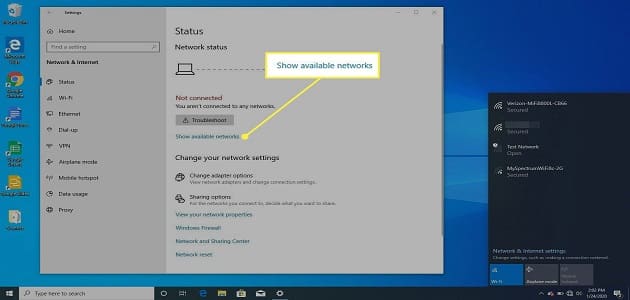
كيفية اضافة شبكة واي فاي للكمبيوتر، الكثير من المستخدمين يقومون بعمل إخفاء لشبكة الواي فاي الخاصة بهم حتى يتجنبوا مشاكل اختراق هذه الشبكة.
ولكن كيف يمكننا استخدام هذه الشبكة المخفية من خلال استخدام أي جهاز يتمكن من الاتصال بها.
لذلك سنقوم من خلال المقال بعرض كيفية إضافة شبكة واي فاي للكمبيوتر.
محتويات المقال
طريقة إخفاء شبكة الواي فاي
جميعنا نعلم جيدًا أن من أفضل الطرق التي تساعدنا على حماية شبكة الواي فاي من الاختراق هو إخفاء هذه الشبكة.
حتى لا يتمكن المخترقون من التعرف عليها بسهولة من خلال العديد من البرامج المختلفة التي يستخدمونها.
ونتمكن من إخفاء هذه الشبكة من خلال إتباع الطرق التالية:
- نقوم بالدخول على إعداد الراوتر المتواجد لدينا، ومن لا يتمكن من الدخول على الراوتر يمكنه فتح المتصفح المتواجد على الكمبيوتر وكتابة رابط 198.168.1.1.
- سيعرض علينا المتصفح صفحة لكي تقوم بكتابة بيانات الدخول مثل اسم المستخدم وكلمة المرور وفي الغالب ستكون هذه البيانات وفقًا للإعدادات الرئيسية للراوتر.
- نختار كلمة WLAN التي تتواجد من ضمن إعدادات الصفحة الرئيسية للراوتر.
- سنلاحظ أن الراوتر مسجل به إعداد تفعيل خاصية SSID نقوم بتحويلها إلى Hide SSID.
- بعد ذلك سنلاحظ بعد تأكيد هذه الخاصية أن الشبكة اختفت تمامًا، من خلال البحث عليها في قوائم الواي فاي القريبة منك، ولا تتمكن من الدخول عليها إلا بعد كتابة اسم الشبكة بطريقة صحيحة وكلمة المرور الخاصة بها.
قد يهمك: برنامج تشغيل الواي فاي في الكمبيوتر ويندوز 7
أهم المشاكل التي تواجهك بعد إخفاء شبكة واي فاي
يوجد مجموعة مختلفة من المشاكل التي تعرض لها عدد كبير من المستخدمين بسبب إخفائهم لشبكة الواي فاي، ومن أهم هذه المشاكل هي كما يلي:
- شبكة الواي فاي لا يتمكن من الدخول عليها من خلال استخدام اللاب توب.
- لا يتمكن من الربط مع الشبكة من خلال استخدام أي جهاز لأنه لا يتمكن من حفظ اسم الشبكة وكتابته بالطريقة الصحيحة.
- شبكة الوايف اي لا تظهر على الكمبيوتر ولا يتمكن من الربط بها.
- أن من يمتلك شبكة واي فاي مخفية لا يتمكن من إعادة إظهارها بشكل طبيعي مرة أخرى.
كيفية إضافة شبكة واي فاي للكمبيوتر
كما يعلم الجميع أن أي جهاز كمبيوتر يعمل من خلال نظام تشغيل خاص به، فمثلًا يوجد من يستخدم ويندوز 7 أو ويندوز 8 أو ويندوز 10 وغيرها من أنظمة التشغيل المختلفة.
التي يفعلها كل شخص بناًء على طريقة استخدامه للجهاز أو طبقًا للإمكانيات العامة للحاسوب الخاص به، ويمكنك تفعيل ربط الجهاز مع شبكة واي فاي المخفية، من خلال ما يلي:
- نقوم في البداية بالضغط على رمز شبكة واي فاي الذي يتواجد في شريط المهام الذي يظهر أسفل شاشة الكمبيوتر.
- ننقر بالماوس على كلمة Hidden Network التي تظهر أمامنا في هذه القائمة.
- سيظهر لنا خيار Connect Automatically نقوم بتفعيل هذه الأيقونة، ثم نضغط على كلمة Connect التي سوف تظهر في الأسفل عند التفعيل.
- نكتب اسم شبكة واي فاي في المربع الفارغ الذي سوف يظهر أمامنا ولكن نتأكد من كتابة اسم الشبكة بطريقة صحيحة وعند الضغط على كلمة Next سوف ننقل إلى خانة كتابة الرقم السري.
- ونقون بالضغط على كلمة Connect بعد لحظات قليلة جدًا سنلاحظ أنه تم الربط بين جهاز الكمبيوتر وبين شبكة واي فاي.
- سيعرض عليك الكمبيوتر إمكانية حفظ هذه الشبكة لديه في الذاكرة لكي يتمكن من الوصول لها بشكل تلقائي كل مرة.
اقرأ أيضا: هل يمكن لمشغل شبكة واي فاي التجسس على الأجهزة المتصلة؟
كيفية الاتصال بشبكة واي فاي مخفية على الكمبيوتر
الطريقة التي عرضناها من قبل تتوافق مع جهاز الكمبيوتر التي تظهر فيه علامة الشبكة في شريط المهام، ولكن في حالة عدم ظهور تلك العلامة عليك اتباع الخطوات التالية لكي تتمكن من الربط مع الشبكة، وهي:
- نقوم بفتح قائمة Start التي تتواجد أسفل يسار الشاشة، ثم نختار منها كلمة Control Panel، ونضغط على خيار Network And Sharing Center.
- سنلاحظ في منتصف الشاشة ظهور كلمة Set Up a new connection or network.
- سيظهر أمامنا مجموعة مختلفة من الخيارات علينا بالضغط على كلمة Manually connect to a wireless network ونضغط على كلمة Next.
- سيتم فتح لنا نافذة جديدة، تطلب منا كتابة بعض البيانات عن الشبكة مثل الاسم ورمز الحماية وكلمة المرور.
- نضغط على كلمة Next، سنلاحظ أنه تم ظهور الشبكة يتم إضافتها إلى قائمة الجهاز وبالتالي سنتمكن من الربط من خلالها بطريقة سهلة جدًا.
كيفية الحصول على نوع حماية الراوتر
لكي تتمكن من استخدام الطريقة السابقة عليك أن تقوم بكتابة نوع حماية الراوتر كما عرضنا سابقًا، وفي حالة عدم معرفته يمكنك التعرف علية من خلال:
- يتم الدخول إلى صفحة إعدادات الراوتر.
- نختار كلمة Network من قائمة إعدادات الراوتر.
- ثم نضغط على كلمة WLAN.
- نضغط على خيار Security.
- سنجد كلمة Authentication type وهي التي تحمل بجانبها نوع الحماية الخاص بهذا الراوتر.
طريقة إضافة شبكة واي فاي مخفية للموبايل
من المعروف أيضًا أن جميع الجوالات تعمل وفقًا لأنظمة تشغيل، ولكن في الغالب فإن أغلبية الجوالات تعمل إما بنظام أندرويد أو نظام IOS.
ففي بعض الأوقات لا يتمكن المستخدمين من القدرة على الربط مع شبكة واي فاي المخفية من خلالهم، وسنعرض عليكم هذه الطريقة التي تمكنك من ذلك، وهي:
بالنسبة لنظام تشغيل أندرويد
- يتم الدخول إلى قائمة الإعدادات Settings.
- سيظهر لك قائمة الإعدادات الخاصة بهذا الهاتف نختار منها كلمة Wi fi.
- سيعرض أمامنا بعض الشبكات المتاح الاتصال بها ولكن الشبكة المخفية لا تظهر، فنقوم بالضغط على كلمة Add Network التي تظهر أسفل الشاشة.
- نقوم بإدخال اسم الشبكة ولكن بطريقة صحيحة دون التغيير في أي حرف أو رقم.
- ندخل كذلك كلمة المرور الخاصة بهذه الشبكة.
- سيعرض عليك الهاتف إمكانية حفظ هذه الشبكة، يمكننا أن نضغط الموافقة لكي يتم التعرف عليها تلقائيًا وفي حالة عدم الموافقة سوف نقوم بكافة هذه الخطوات السابقة في كل مرة.
بالنسبة لنظام تشغيل IOS
- نذهب إلى قائمة الإعدادات التي تتواجد في الهاتف Settings.
- نختار قائمة Wi fi.
- ثم نقوم بتفعيل خيار Turn on wi-fi.
- سيظهر أمامنا كافة شبكات واي فاي القريبة منا، نختار كلمة Tab other لكي نقوم بكتابة اسم شبكة واي فاي المخفية.
- ثم نكتب كلمة المرور ونقوم بحفظ بيانات الشبكة على الموبايل في حالة الرغبة في ذلك.
- بعدها سنلاحظ ربط الموبايل بالشبكة دون أي مشكلة.
مميزات إخفاء شبكة واي فاي
يوجد الكثير من المستخدمين الذين يقومون بإخفاء شبكة واي فاي الخاصة بهم، فما هو السبب وراء وذلك؟، وما هي المميزات التي تعود عليهم من ذلك:
- يمكنك حماية شبكتك من الاختراق من قبل أي مستخدم.
- حماية الشبكة من البرامج المختلفة التي تقوم بالتعرف على الشبكة وتخمين كلمة المرور الخاصة بها.
- حفظ بيانات الشبكة بشكل عام حتى لا يتمكن أي شخص من التعرف عليها.
- إذا تعرف أي شخص قريب منك سواء من قبل الجيران أو الأقارب على كلمة المرور التي تستخدمها لا يتمكن من الوصول إلى الشبكة من الأساس.
- عدم القدرة على قراءة أي معلومات خاصة عن الراوتر الذي تمتلكه من قبل أي شخص.
شاهد أيضا: طريقة إخفاء شبكة الواي فاي في هواوي
في نهاية المقال قد تمكنا من عرض وشرح كيفية إضافة شبكة واي فاي للكمبيوتر بأكثر من طريقة مختلفة، فننتظر منكم الدعم لكي نستمر في عرض المزيد.